複合機でスキャンできない時の原因と対処法

スキャンできない原因は複合機?それとも保存・送信先?
まずは、スキャンできない原因が複合機にあるのか、保存・送信先にあるのかを見極めていきましょう。
①エラーメッセージがあるかどうか確認する。
スキャンできなかったときにエラーメッセージが出ていることがあります。
その場合、そのエラーメッセージの指示に従うようにしましょう。
エラーメッセージだけではよくわからない場合には、取扱説明書にエラーメッセージとその対応について書いてありますので、その通りに行動するようにします。
特に「保守サービスに連絡してください」と書かれている場合に無理に自分で直そうとすると、余計事態が複雑化してしまう危険性があります。
そのため、すぐに保守サービスに連絡をしましょう。
②別の保存・送信先を設定してスキャンしてみる
エラーメッセージ等が出ていない場合、一度別の保存・送信先を設定し、スキャンしてみましょう。
絶対ではないですが、もし別の保存・送信先を設定してスキャンできれば保存・送信先に原因があります。
別の保存・送信先を設定してもスキャンできない場合には、複合機に原因があると考えられます。
複合機に原因がある場合の対処法
 複合機に原因がある場合、まずは再起動してみるのがおすすめです。
複合機に原因がある場合、まずは再起動してみるのがおすすめです。
複合機も精密機器ですので、パソコンと同じように長時間使用していたりするとエラーを起こすことがあります。
操作パネルや、電源スイッチから再起動をしてみましょう。
この時、なるべく主電源を操作しての再起動はしないようにしましょう。
主電源を切ってしまうと処理中のデータなどがあった場合に強制終了してしまい、処理ができなくなってしまったり、設定もやり直さなければいけないものが出てくる可能性があります。
再起動してもスキャンできない場合、以下の原因が考えられます。
- 複合機のネットワーク接続が正常に接続されていない
- 複合機のソフトウェアが最新ではない
- 複合機が故障している など
これらの原因になってくると、情報システム担当など複合機の管理者による設定や、保守サービスの対応が必要になってきますので個人で対処するのは難しいかもしれません。
そのため、複合機の管理者や、保守サポートへのご相談をおすすめします。
保存・送信先に原因がある場合の対処法
保存・送信先がパソコンやスマートフォン、タブレット端末の場合
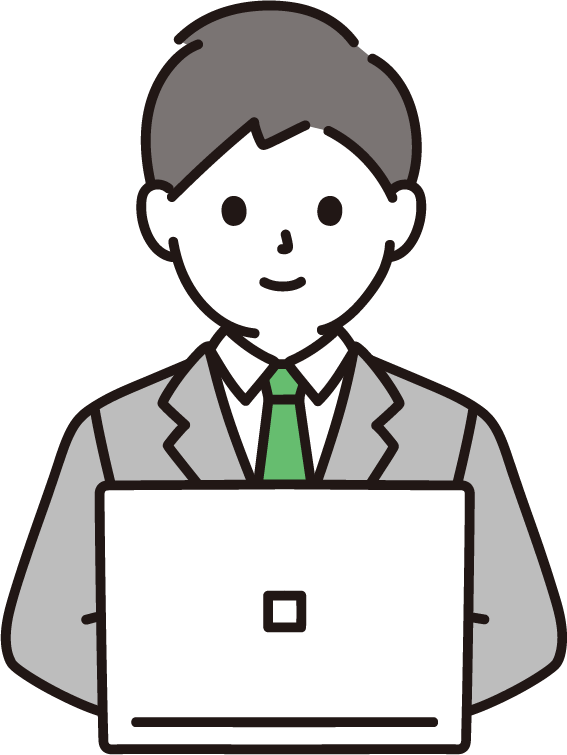
(1)正しいID、パスワードでログインしているか確認する(変更した場合には変更の設定がされているかを確認する)
端末認証をしている場合、正しいIDパスワードでログインしているかを確認しましょう。
IDやパスワードを変更した場合に、その変更を複合機やネットワークの方でも設定し直す必要がある場合があります。
設定し直すか、情報システム担当に連絡して変更をお願いするようにしましょう。
(2)保存先のフォルダ名、パス(フォルダの場所)が正しいか確認する
複合機の方で設定されている保存・送信先のフォルダの名前や場所が正しいか確認しましょう。フォルダの名前や場所を変更してしまうと、保存・送信先を複合機が見つけられず、スキャンできなくなってしまいます。
(3)ドライバやアプリケーションのバージョンを確認する
ドライバやアプリケーションのバージョンを確認してみましょう。
最新の状態でないとスキャンできない場合があります。
ドライバやアプリケーションから確認したり、複合機の公式サイトで確認することができます。
(4)ネットワーク接続先を確認する
パソコンやスマートフォン、タブレット端末のネットワーク接続先を確認してみたください。
無線Wi-Fiを使用している場合、複合機と端末が同じ無線Wi-Fiや指定のネットワークに接続していなければスキャンできないことがあります。
また、Windows10の場合、ネットワーク設定が「パブリック設定」の場合、セキュリティレベルが高く設定され、外部とのファイル共有などが出来なくなることがあります。こちらを「プライべート」の設定にすることでスキャンできるようになる可能性があります。
(5)SMB1.0サーバー機能を確認する
SMBとは、Windowsがファイル共有やプリンターなどの機器との共有を行う際に使用している通信方法です。
こちらもWindows10の場合なのですが、SMBのバーションアップがされており、SMB1.0サーバーは検出されない設定になっている場合があります。
しかしこのSMB1.0を使用している複合機の場合、これを解除をしないと使用できません。
コントロールパネルよりSMB1.0を検出するように設定することで、スキャンできるようになります。
ただし、SMBがバージョンアップしている理由として、1.0のバージョンのセキュリティの脆弱性があります。そのため、SMB1.0の検出を有効にして使用する際には、バックアップを取り、ウイルス対策ソフトなどでしっかりセキュリティ対策を行ってから使用するようにしましょう。
複合機の入れ替えの検討もおすすめいたします。
送信先がメールの場合
(1)宛先が間違ってないか確認する。
まずはしっかりと宛先が間違っていないかの確認をしましょう。
(2)メールの容量制限を超えていないか確認する。
メールの場合、送信できる容量に制限があることがほとんどです。
スキャンしたい文書によっては、容量を超えてしまい、メールで送ることができない場合があります。
その場合には圧縮する設定でスキャンしたり、一度パソコンやクラウドなどに保存し、それから共有するようにしましょう。
心配な場合は手厚い保守サービスがおすすめ!
まずは原因がどこにあるのかを調べ、はっきりさせることで、それに合わせた対処をすることができます。
もし心配な場合や、社内に詳しい人材がいないという場合には、サービスの手厚い保守サービスに加入するのがおすすめです。
お困りの場合は是非お気軽に一度オフィス電話本舗までご相談ください。

オフィス電話本舗 | 2022.01.06 11:44



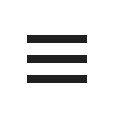




しかし、複合機やパソコンなどの設定方法が原因の場合、自分で確認し、対処することができます。
まずは落ち着いて「どうしてスキャンできないのか」を見極めることから始めましょう。